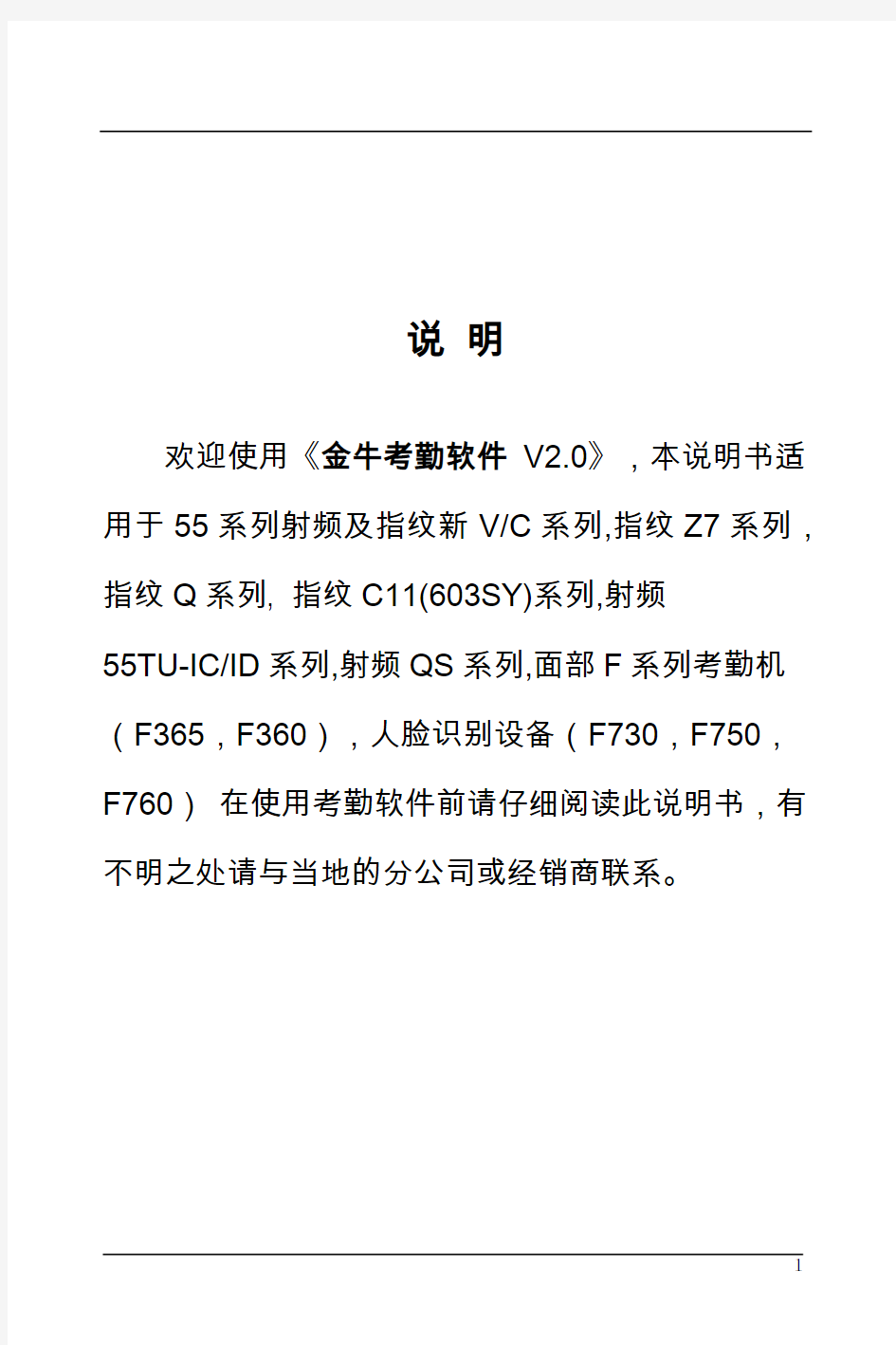
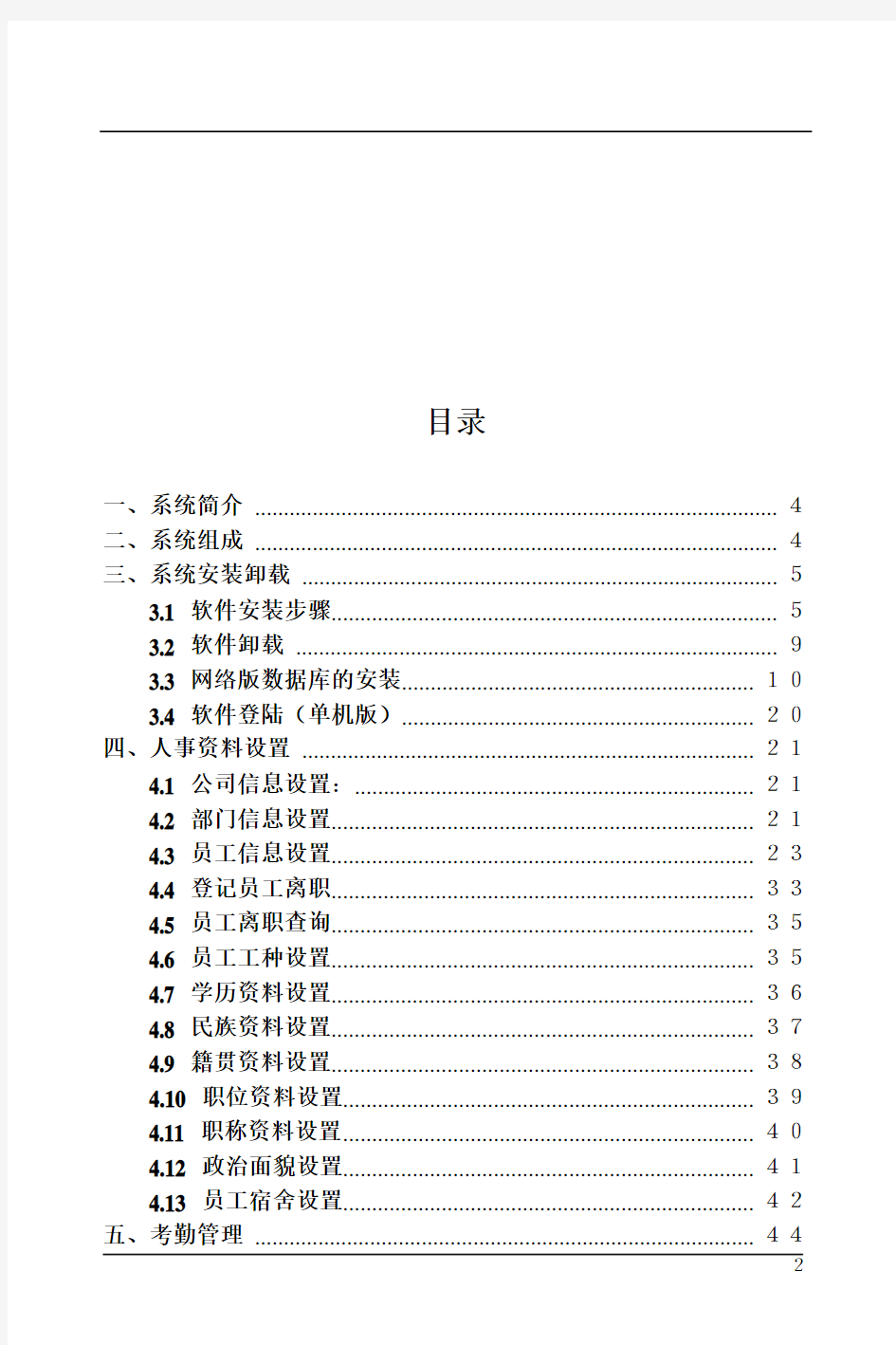
说明
欢迎使用《金牛考勤软件 V2.0》,本说明书适用于55系列射频及指纹新V/C系列,指纹Z7系列,指纹Q系列, 指纹C11(603SY)系列,射频55TU-IC/ID 系列,射频QS系列,面部F系列考勤机(F365,F360),人脸识别设备(F730,F750,F760)在使用考勤软件前请仔细阅读此说明书,有不明之处请与当地的分公司或经销商联系。
目录
一、系统简介 ................................................................................ 4
二、系统组成 ................................................................................ 4
三、系统安装卸载 ......................................................................... 5
3.1 软件安装步骤 ................................................................... 5
3.2 软件卸载 .......................................................................... 9
3.3 网络版数据库的安装......................................................10
3.4 软件登陆(单机版)......................................................20
四、人事资料设置 ......................................................................21
4.1 公司信息设置:.............................................................21
4.2 部门信息设置 ................................................................21
4.3 员工信息设置 ................................................................23
4.4 登记员工离职 ................................................................33
4.5 员工离职查询 ................................................................35
4.6 员工工种设置 ................................................................35
4.7 学历资料设置 ................................................................36
4.8 民族资料设置 ................................................................37
4.9 籍贯资料设置 ................................................................38
4.10 职位资料设置 ..............................................................39
4.11 职称资料设置...............................................................40
4.12 政治面貌设置 ..............................................................41
4.13 员工宿舍设置 ..............................................................42
五、考勤管理 .............................................................................44
5.1 考勤规则 .......................................................................45
5.3 班次定义 .......................................................................49
5.4 上班规律 ......................................................................50
5.5 开始排班 .......................................................................51
5.6 总排班表 .......................................................................53
5.7 假日登记 .......................................................................55
5.8 请假登记 .......................................................................56
5.9 加班登记 .......................................................................57
5.10 手工补卡 .....................................................................59
5.11 计算规则......................................................................60
六、统计报表 .............................................................................61
6.1 考勤资料分析 ................................................................61
6.2 考勤日报表....................................................................62
6.3 考勤月报表....................................................................63
6.4 打卡明细表....................................................................64
6.5 原始记录表....................................................................65
6.6 员工月出勤表 ................................................................66
七、系统维护 .............................................................................66
7.1 用户管理 .......................................................................67
7.2 清理数据 .......................................................................68
八、通讯程序 .............................................................................69
8.1 单台连接 .......................................................................69
共3种连接方式TCP/IP(以太网),串口/485,USB.............69
8.1.1 新V/C系列和指纹Q系列操作 ............................70
8.1.2 射频QS系列操作 ................................................73
8.1.3 面部F系列操作...................................................75
8.1.4 指纹C11(603SY)系列操作 ...............................78
8.1.5 浩顺人脸识别.......................................................81
8.2 多台连接 .......................................................................82附:常见问题解答 ......................................................................84
1、机器不能通讯:................................................................84
2、注册ocx和dll文件 (如果提示:ocx文件找不到指定模块)
...........................................................................................84
3、怎样定义隔夜班: ............................................................85
4、怎样计算不规则的加班:..................................................85
5、软件报错:.....................................................................85免卸载程序更换安装类型..........................................................87
一、系统简介
现代企业分工愈来愈精细、竞争愈来愈激烈,各企业都想尽办法在管理上要效益,而员工考勤烦琐复杂,企业要投入较多的人力、物力、时间,购买打卡钟、打卡、统计,结果费事费力还经常出错.员工考勤成了企业发展的烦恼。
金牛考勤软件V2.0就是解决企业人事资料管理,员工考勤等一系列问题的软件。本系统采用先进的指纹考勤机,射频考勤机,面部识别考勤机作为数据采集设备,数据库选用SQL SERVER 2000,支持Windows 98、Windows NT、Windows 2000/XP等操作平台,因此既适合大型企业使用,也适合中小企业使用。并且该系统还留有考勤结果网上查询等扩充接口。每位员工上下班时只需将手指在考勤机上轻轻一按,工号、时间等数据即自动记录下来,再上载到计算机后,可通过考勤管理软件进行日结、月结等统计工作,并能生成各种统计报表或可导入到Excel中进行处理。
使用金牛考勤软件,可使您的企业用较少的投资即可实现现代化的高效率的管理,并树立良好的企业形象。
二、系统组成
指纹考勤机,射频考勤机,面部识别考勤机:采集数据,根据员工人数和出入口的多少决定采用台数。
网络电缆:联网多台考勤机之间的通讯、主考勤机与计算机之间的通
计算机:PC兼容电脑,建议用PC433以上电脑,支持Windows 98、Windows NT、Windows 2000/XP等操作平台。
软件系统:金牛考勤软件V2.0、Access或SQL Server2000数据库。
三、系统安装卸载
运行光盘里面的JXWorkSystem.exe,按照提示安装即可。
如何卸载:
使用本系统的自动卸载系统,点击[开始]菜单--->[程序]--->[WorkSystem V2.0]--->[卸载金牛考勤软件]
建议:通过操作系统的[控制面版]的[添加/删除程序]卸载金牛考勤软件
3.1 软件安装步骤
1、将安装光盘放入CD-ROM,若没有出现下面的界面,请运行光盘上的
JXWorkSystem.exe
2、选择安装路径,点击【下一步>】,进入
3、根据机器类型选择好安装类型,然后点击【下一步>】,进入
4、点击【安装】,开始安装
5、进入安装状态
点击【完成】,完成软件安装的安装
如果是485通讯方式,在软件安装后请更改系统串口的波特率,以windowss 2000为例方法如下:
右击桌面上的“我的电脑”“属性”“硬件”选项
“设备管理器”端口(COM和LPT)双击COM1口或
COM2口选“端口设置“项“每秒位数”默认为9600,改为38400。确定后退出。
3.2 软件卸载
开始-设置-控制面板-添加或删除程序
找到
点击【删除】
3.3 网络版数据库的安装
如果选用的软件是金牛考勤软件V2.0单机版的软件,在软件安装后即可使用,如果选用的软件是基于SQL数据库的网络版软件,则需安装SQL2000
数据库服务器安装图解(以个人版的安装为例)
1、安装Microsote SQL Server 2000 Personal Edition(个人版)(其它版本方法类似)
第一步:将光盘方入光驱,弹出安装界面,点击安装企业版,自动弹出初
第二步:单击“安装SQL Server 2000 组件”,弹出安装组件的提示窗口.
第三步:单击“安装数据库服务器”组件,系统进入准备安装导航窗口,几分钟后将显示欢迎窗口.
第四步:单击“下一步”,弹出类型选择安装计算机类型窗口
第五步:单击“下一步”.系统会自动取当前计算机的名称,弹出安装选择窗口
第六步:单击“下一步”,弹出输入用户名窗口.
第七步:在上图窗口中输入我们的姓名和公司名,单击“下一步”,弹出产品注册协议信息窗口.
第八步:单击“是”,接受条款,弹出安装类型选择窗口.
第九步:选中“服务器和客户端工具”,单击“下一步”,弹出实例名窗口.
第十步:选择“默认”单选框,单击“下一步”.
第十一步:一般客户请选择“典型”单选框,单击“下一步”,系统弹出用户和第十一步:一般客户请选择“典型”单选框,单击“下一步”,系统弹出用户和服务器窗口如下图.
第十二步:选中“使用本地系统帐户”和“对每个服务使用同一帐户.自动启动SQL Server 服务(E).” 单击“下一步”,弹出身份验证模式选择窗口.
第十三步:输入sa登录密码或选中“空密码”,注意一定选择“混合模式(Windows身份验证和SQL Server身份验证)(M)”,单击“下一步”.
第十四步:进入安装进度界面,等待安装完成。
3.3 数据库的配置
3.3 数据库的设置
第一步:双击桌面软件的图标,弹出创建数据库的对话框,点“确定”SQL服务器:安装MSSQLServer的机器的IP地址或者电脑名称。
登陆名: 登陆MSSQLServer的用户名称,一般默认为sa
密码:登陆MSSQLServer的用户名的密码,安装SQL时用户输入的密码。
第二步:连接数据库设置
第三步:恢复初始数据库方法请参考3.4
第四步:系统默认用户名:admin;密码为空。点击登陆,请稍候,弹出登陆成功对话框.点击“登陆”进入软件使用界面。
3.4初使化数据库
第一步:点击系统菜单,选择恢复数据库
第二步:点击恢复数据库,弹出打开文件对话框
第三步:选择
第四步:打开恢复文件,请稍候,系统正在进行数据库的初始化操作软件状态栏将显示正在恢复数据库,请稍候.....
第五步:如弹出此对话框,则说明系统初始化数据成功,请点击确定,弹出登陆对话框。
第六步:系统默认用户名:admin;初始密码为空。点击登陆,请稍候,弹出登陆成功对话框. 点击确定进入系统
3.4 软件登陆(单机版)
金牛考勤软件V2.0 打开软件出现以下界面
软件初始默认用户名:admin 默认密码:321
中控考勤机说明书 1考勤机的使用 1.1登记指纹 1.2考勤机功能介绍(通讯,参数设置,系统信息,U盘管理) 2考勤软件的使用 2.1 软件的安装 2.2 软件使用 2.2.1 增加设备 2.2.2 从设备下载人员信息 2.2.3 修改人员信息(改名字,调动部门等) 2.2.4 上传人员信息到设备 2.2.5 下载考勤数据 2.2.6 时间段设置 2.2.7 班次管理 2.2.8 人员排班 2.2.9 统计报表 一考勤机快速使用 1.1登记指纹(分彩屏跟黑白屏) 从设备上采集指纹: (1)彩屏:长按M/OK键--“用户管理”点OK--“新增用户”点OK--选择工号,- 往下翻在“指纹登记”上点OK,同一个手指按三次,完成后再点击OK键,再放上另一个手指按三次--往下翻到完成上点OK。(如果要再登记指纹可在‘用户管理‘点OK--’管理用户‘点M/OK---点M/OK选择’---- 查找用户‘—输入工号点OK—点M/OK选择“编辑用户”然后选择登记指纹,登记完成后---往下翻到完成上点M/OK。 (2)黑白屏录指纹的跟彩屏类似就不再说了。录备用指纹的话跟彩
屏有点区别:按M/OK—用户登记—指纹登记—提示新登记—按ESC键—跳出备份登记—输入工号—登记指纹。。 1.2机器的功能介绍 (1)通讯设置—设置通讯方式有RS232/485通讯,TCP/IP,USB 通讯 (2)系统设置—参数设置(包含提示声音,键盘声音,时间设置算法切换(高端机器如iclock360, S20等)--数据维护(删除考勤机上的记录数据【记录要定时去删除】,清除管理权限【管理员破解】,清除全部数据----恢复设置(恢复出厂设置【不会删除考勤机上的数据只是恢复机器出厂的通讯设置等】; (3)系统信息—可以查看设备的人员登记数跟指纹数及考勤记录数-------设备信息可以查看设备的序列号、算法版本、MAC地址、出厂时间等。 (4)U盘功能(包含下载跟上传的功能) <1>(1)把U盘插到考勤机上--长按M/OK键进入菜单--选择U盘管理--下载数据--下载用户数据--下载完成后退出然后把U盘拿下来插到电脑上。 <2> (1)打开考勤软件--点击软件最左上角数据--选择菜单里“USB闪盘管理”,然后选择菜单里对应的选项(黑白屏机器选择第一项,彩屏机器选择第三项)--在对话框的左上角第一栏“导入用户数据到电脑”上点击--最后再点击“从U盘导入用户数据”--导入完成后关闭。
企业型 人脸识别考勤系统说明书
目录
1. 产品说明 1.1产品概述 企业型E5考勤机系列,专门针对企业级用户的考勤应用而设计,将最新FaceImage+V4.0人脸识别算法配合强大的DSP处理器,实现脱机使用,系统长期工作稳定。同时,通过专利设计的“多光源人脸识别”技术与高性能DSP 处理器的完美结合,分析人脸特征作为身份识别的依据,提供准确的人员通行权限/考勤记录。 新企业型E5考勤机系列,使用3.5寸全触摸大屏幕,更佳感官体验,不带机械键盘,结构精致,配合人性化的GUI 界面、语音提示操作及WEB管理软件,操作简便,符合企事业单位用户的使用习惯。采用主动式辅助光源技术,光线适应能力强,24小时全天候工作,是首款“真正意义上的在室外环境下”工作的人脸识别考勤机。该产品还具备智能自学习、USB数据导入导出、网络远程管理等众多功能,配备飞瑞斯新考勤软件,支持多种识别模式,广泛适用于企业、事业单位等需要考勤管理的场所。 1.2产品型号 支持选配: ?ID/IC韦根读卡模块集成(内置读卡模块) ?网络用户数据同步(联网版) ?远程视频监控(视频监控平台) 1.3功能特色 ?最新人脸识别算法 ?采取独特的FaceImage+V4.0最新人脸识别算法,结合“多光源人脸识别”先进技术和高性能DSP处理器,识别精度更高,识别速度更快 ?真正适应室外环境 ?全球首款真正意义上能在室外工作的人脸识别产品,具备优秀的光线适应能力;同时,不受种族肤色及性别的影响,不受面部表情,胡须和发型等变化的影响 ?24小时不间断工作 ?采用完全对人体无伤害的不可见辅助光源技术,白天黑夜都能良好识别,24小时不间断工作 ?稳定性高,低耗节能 ?采用高性能、低功耗DSP处理器,完全脱机操作,系统经过长期运行检测,工作稳定。同时,设备支持自动休眠模式,环保节能 ?操作简单,界面人性化 ?TFT液晶显示/触摸屏,人性化的GUI界面和WEB端管理软件,支持本地操作及提供实时显示功能,并有声音提示 ?人脸识别模式,不可替代性 基于人脸唯一性特征,无法被替代及复制 ?多种识别模式可选 可根据用户需求灵活设置:单人脸识别;单刷卡识别,ID/IC卡+人脸识别等多种识别模式?智能自学习功能 ?自动校对时间,自动捕获人脸,具备模板自学习功能,随着发型、肤色、年龄等变化动态更新人脸数据库,保证数据库的模板始终为用户最近信息资料,从而始终正确识别人脸 ?海量存储,U盘备份 ?SD卡本地数据存储,存储容量可根据要求扩充,支持USB存储设备数据导入/导出数据 1.4硬件组成配件
1.通讯协议共同利用的内容1.1 文档中所使用的术语 1.2 基于HTTP协议机器与服务器通讯。 机器向服务器发送的所有的请求用POST方式的HTTP 请求。 利用在POST方式上传二进制数据的方法机器到服务器传达数据。 对这个POST请求的HTTP 应答的body部分也包含二进制数据。 1.3 请求和应答中所使用的二进制数据的格式 HTTP请求和应答中所使用的二进制数据的格式是如下。 字符串数据放在最前边后续放置任意个数的二进制数据。
字符串数据是 JSON格式的字符串而且他的编码是 UTF-8。 其实使用JSON格式可以表达所有的数据格式。可是表达二进制数据时可能产生整个数据的大少问题还有通讯速度问题等较难接收的问题。在这个通讯协议中尽可能使用json格式却不可避免的情况下使用二进制数据来表达数据。 使用二进制数据时在前面的字符串数据里有标识对应后面的二进制数据是哪一个。 举个例子说如果某个字段的值的数据类型是二进制数据时用“BIN_n”的字符串来表示那个字段的值。 在此 n是后面的二进制数据的序号,从1开始。 实例 : {“log_array”:”BIN_1”} 这个JSON字符串说明记录数据是二进制数据而且放在字符串数据后面的第一个位置。 1.4 机器与服务器的通讯流程 与WEB服务器的通讯大概分两种。 一个是机器接收而执行操作者指令的流程,另一个是机器通知服务器某种事件(比如新记录的产生)的流程。
2. 操作者指令的大概处理过程 操作者指令处理,是用户登陆服务器选择需要管理的考勤机,向考勤机下发指令,接收指令执行结果的过程。处理过程如下: 1)操作者选择考勤机,获得机器号(device_id)。 2)操作者在WEB服务器联动的数据库上保存对该机器所执行的指令的记录。 其记录中包含如下信息。 任务识别号(trans_id), 机器识别号(device_id), 指令识别号(cmd_code), 指令参数数据(cmd_param), 任务状态(trans_status), 任务状态最后更新时间(trans_status_update_time) 3)机器每隔一定时间向服务器询问有没有针对自己发送的指令,如果有就拿过来执行,并且将其结果上传到WEB服务器。 4)操作者每隔一定时间询问服务指令的执行状态。如果有已执行的标识,就处理该结果。 这里trans_id是任务识别号,即返回指令执行结果时用这个识别号来判断这个结果是对应哪一条指令的。 这个流程表示如图 2-1。
尊敬的用户您好尊敬的用户您好,,感谢您使用浩顺品牌考勤机感谢您使用浩顺品牌考勤机。。以下内容帮您快速解决考勤机初期使用的一些必要操作些必要操作,,使您第一时间能够正常使用上您所购买的考勤机。 步骤一步骤一、、考勤机指纹录入 1、 考勤机上电开机,按菜单键(MENU )进入,选择用户注册,选择登记号,例如登记号显示为:00000001,其中1就是登记号,1前面的0为机器默认,只需要记住0以后的数字是哪位员工的就可以。(在例如:0000001001,登记号就是1001)。选择“指纹录入” 2、 设置考勤机管理员,防止非管理者随便操作。(为了您更好的使用,强烈建议设置考勤机管理员) 步骤步骤二二、网络版软件安装(支持的操作系统win2000、winXP_sp 3、win2003) 1、 先安装SQL2000数据库。 2、考勤机软件安装—选择跟您购买设备匹配的类型进行安装,例如考勤机型号是V1UZ ,软件安装类型应该选择“指纹新V系列/C 系列”。一般在软件安装最后有安装考勤机USB 数据线通讯驱动提示,选择安装即可。对于免驱和TCP/IP 网络通讯型的考勤机不需要安装USB 通讯驱动。 3、 网络版软件安装完双击桌面考勤图标:金牛考勤软件(网络版)——选择左上角“系统”—选择“重置数据库”—填写服务器正确信息确定。 4、 在选择“系统”—“恢复数据库”—选择BackUpData 内的systemStart.bak —选择打开文件或者双击—界面下方提示正在恢复数据库—恢复完成确定。 5、 选择登陆系统—默认密码321——登陆。 步骤三步骤三、、软件员工信息录入 1、录入员工信息:员工信息填写是否正确决定了考勤数据的准确性。所以一定要掌握怎么样填写。标准填写请参考下图: 6、 说明说明::上图上图带数值带数值带数值部分为必须填写和选择项部分为必须填写和选择项部分为必须填写和选择项,,如:员工编号员工编号、、登记号登记号、、姓名姓名、、考勤规则考勤规则、、所属部门所属部门、、入职日期入职日期。。 “登记号登记号””代表的是指纹机上录入指纹的登记号代表的是指纹机上录入指纹的登记号,,不管在软件上还是考勤机上不管在软件上还是考勤机上,,“登记号记号”” 指的是登记号信息栏左侧至右侧0结尾结尾以外的阿拉伯数字以外的阿拉伯数字以外的阿拉伯数字,,前面的0都是补位的不用记录都是补位的不用记录和填写和填写和填写。。例 如张三在考勤机上的指纹登记号是00000001,在软件上的登记号只需要填数字1就可以了就可以了,,保存后就 会变成0000000001,共10位。(在例如在例如::指纹机上是00001001,软件上登记号就填写软件上登记号就填写::1001)以此类 推。其他其他部分根据客户实际信息填写和选择部分根据客户实际信息填写和选择部分根据客户实际信息填写和选择。。 步骤四步骤四::设备定义设备定义多台连接多台连接 指纹与员工信息录入完成后,把考勤机与电脑连接,选择软件上的“设备通讯设备通讯设备通讯””—“多台多台””
SIAI-I68A使用说明 1.1 使用环境 尊敬的用户,首先感谢您购买本公司的彩屏指纹考勤机。 为了使您更好的使用和保养本产品,在使用之前,请您仔细阅读本使用指引,这将有助于提高您使用本产品的效率。 请不要将彩屏指纹考勤机放置在强光直照的地方。强光对指纹信息的采集有着明显的影响,可能会导致指纹的验证无法正常通过。 彩屏指纹考勤机工作的温度范围为0℃-45℃。请尽量不要在室外使用!若必须在室外使用,建议夏天采用遮阳伞和散热设备,冬天采用保暖设施。 1.2 按压方法 员工在进行考勤之前,需先进行指纹登记。指纹登记时,推荐的手指:食指和中指。正确的按压方式:手指平压于指纹采集窗口中心的正上方。 正确 几种错误的按压方式 太垂直太偏 倾斜靠下 1.3 系统简介 本产品是一款采用 TFT 彩色液晶屏显示,能实现 5000~10000 枚/秒指纹高性能比对的考勤机。其功能特点如下: 支持 T9 中英文输入法与中文姓名显示 支持响铃功能 支持 U 盘下载 支持在线升级固件 支持实时在线通讯 支持实时消息通知 支持屏幕保护功能
支持夏令时设置 支持中、英、韩三国语言显示 可直接在考勤机上查询验证记录 可通过电源管理,对本机电源进行各种功能设置 开机:将标配电源适配器的插头插到考勤机的电源接口,另一端接入220V交流电,考勤机将自动开机。 开机后首先显示公司LOGO,等待进度条走完后便会自动进入到待机状态,界面显示如图 1: 1.4键盘说明 ESC 退出或取消键 MENU 菜单键,消除键 OK 确定当前设定项 # T9 输入法切换/参数选择 ▲向上键,上班签到键 ▼向下键,下班签到键 0…9 可输入数字或字母 1.5考勤操作 用户考勤时,应先确认是否已在考勤机里登记注册,如未登记请参看第二章节考勤有指纹和密码两种考勤方式。请注意正确按压指纹头进行考勤操作。 1.51 指纹验证
目录 第一章指纹考勤机基本介绍 (1) 一、技术指标 (2) 二、接口定义 (3) 三、键盘 (4) 四、考勤机的用户………………………………………………... 五、考勤机的登记方式…………………………………………… 六、用户号码和密码…………………………………………….... 七、考勤机的工作状态……………………………………………. 八、考勤机记录的数据……………………………………………. 九、常见问题解答…………………………………………………….. 十、正确按指纹的方法………………………………………………… 第二章指纹考勤机应用及功能 一.开机界面……………………………………………………………. 二.菜单…………………………………………………………… 三.操作流程………………………………………………………… 1.1 开机…………………………………………………… 1.2 指纹识别……………………………………………………. 1.3 密码验证……………………………………………. 1.4 注册用户……………………………………………….. 1.5 备份指纹………………………………………….. 1.6 管理员的新注册与备份注册…………………… 1.7 密码注册………………………………………. 1.8 ID卡注册……………………………………………. 1.9 指纹及密码………………………………………….. 1.10 指纹及ID卡………………………………………… 1.11 安全等级…………………………………… 1.12 U盘上传………………………………………… 2.删除用户……………………………………………………… 3.数据下载……………………………………………………… 3.1 U盘下载………………………………………………. 3.2 RS232下载……………………………………………. 3.3 RS485下载…………………………………. 3.4 以太网下载…………………………………………… 4.时间设置……………………………………………………… 5.高级设置………………………………………………………. 5.1 本机设置…………………………………………………. 5.11 机号……………………………………………………. 5.12 管理者总数……………………………………………… 5.13 显示语言………………………………………………… 5.14 语音提示………………………………………………… 5.15 液晶背光……………………………………………………
版权声明 Copyright @ 2008-2010 Realand? 广州市真地信息技术有限公司 版权所有,保留所有权利 未经广州市真地信息技术有限公司明确书面许可,任何单位或个人不得擅自仿制、复制、誊抄或转译本手册部分或全部内容。不得以任何形式或任何方式(电子、机械、影印、录制或其他可能的方式)进行商品传播或用于任何商业、盈利目的。 本手册内容若有变动,恕不另行通知。本手册中例子中所引用的公司、人名和数据若非特殊说明,均属虚构。 本手册以及本手册所提及的任何产品的使用均受适应的最终用户许可协议限制。本手册由广州市真地信息技术有限公司制作。本手册中提及的所有商标、商标名称、服务标志及徽标均归其各自公司所有。
适用设备:真地指纹考勤机/门禁机 Rev: R1.0.3
目录 版权声明 (1) 软件安装说明 (5) 第一章系统功能特性 (6) 第二章系统要求 (7) 2.1.硬件要求 (7) 2.2.运行环境 (7) 第三章软件的安装 (8) 3.1.软件安装 (8) 2.3.软件初次使用 (9) 第四章软件功能说明 (14) 4.1.人员管理 (14) 4.1.1. 部门设置 (14) 4.1.2. 人员管理 (15) 4.2.考勤管理 (29) 4.2.1. 补签到 (29) 4.2.2. 请假登记 (32) 4.2.3. 考勤制度管理 (33) 4.2.4. 考勤报表 (40) 4.2.5. 人员排班 (50) 4.3.设备管理 (55) 4.3.1. 连接设备 (55) 4.3.2. 设备数据下载 (71) 4.4.系统维护 (72) 4.4.1. 数据备份 (72) 4.4.2. 数据还原 (74) 4.4.3. 系统更新 (75) 4.4.4. 系统维护详细项设置 (75) 第五章SQL版本操作 (87) 1、安装配置SQL数据库环境 (87) 第六章常见问题解答 (89)
浩顺考勤官网 篇一:浩顺多系列指纹考勤机说明书 说明 欢迎使用《金牛考勤软件V2.0》,本说明书适用于55系列射频及指纹新V/c系列,指纹z7系列,指纹Q系列,指纹c11(603SY)系列,射频55TU-ic/id系列,射频QS系列,面部F系列考勤机(F365,F360),人脸识别设备(F730,F750,F760)在使用考勤软件前请仔细阅读此说明书,有不明之处请与当地的分公司或经销商联系。 目录 一、系统简介................................................................................4 二、系统组成................................................................................4 三、系统安装卸载.........................................................................5 3.1软件安装步骤...................................................................5 3.2软件卸载..........................................................................9 3.3网络版数据库的安装......................................................10 3.4软件登陆(单机版)......................................................20 四、人事资料设置......................................................................21 4.1公司信息设置:.............................................................21 4.2部门信息设置................................................................21 4.3员工信息设置................................................................23
以下说明尽做参考,实际操作以机器为准 目录 第一章考勤机基本操作介绍 (3) 一、考勤机接口说明 (3) 二、考勤机电源管理 (3) 三、考勤机用户 (4) 四、考勤机注册方式 (4) 五、用户号码和密码 (4) 六、考勤机的工作状态 (4) 七、考勤机记录的数据 (5) 八、考勤机的功能设置 (6) 8.1本机设置 (6) 8.2记录设置 (9) 九、键盘 (10) 9.1键盘配置 (10) 9.2键盘功能 (10) 十、菜单 (11) 10.1 菜单的区分 (11) 10.2 菜单的构成 (11) 10.3 提示音和语音提示 (18) 第二章考勤机的一般操作 (19) 一、第一次操作流程 (19) 1.1按“MENU”键进入管理操作状态 (19) 1.2 按“ESC”键回到一般使用状态 (19) 二、考勤状态下的使用方法 (20) 2.1指纹考勤 (20) 2.2密码考勤 (21) 1
第三章考勤机的管理者操作方法 (23) 一、管理者操作状态的操作步骤 (23) 二、用户管理 (24) 2.1 注册用户 (25) 2.2 删除用户 (32) 2.3 数据下载 (32) 2.4 查询出入记录 (33) 2.5 查询管理记录 (35) 2.6删除全部记录 (36) 三、高级设置 (37) 3.1 本机设置 (38) 3.2 记录设置 (42) 四、信息查询 (45) 第四章附件 (46) 一、按手指时的注意事项 (46) 二、软件使用许可证协议 (47) 三、常见问题解答 (49) 关于涉及人权隐私方面的声明 (51) 第五章快速安装指南 (52) 启动和关闭指纹机 (52) 与电脑联机 (52) 注册指纹 (55) 删除指纹 (55) 包装内配件的完整性 (56) 第六章扩展功能 (57) 一、考勤记录查询功能 (57) 二、扩展接口 (59) 2
浩顺一卡通常见问题 1、软、硬件说明: 70、78硬件均包含考勤机、收费机、充值机、补贴机、计时机、订餐机6种机型。 ①、70: 硬件最高版本:黑白、彩色。 软件最高版本:验卡界面如果有,请把勾去掉)。 ②、78: 硬件最高版本:黑白、彩色。 软件最高版本:。 ③、79: 硬件最高版本:黑白。 软件最高版本:。 2、加密狗、授权卡说明: 70使用70加密狗验卡,授权卡仅用于70一卡通软件 78、79使用78加密狗验卡,授权卡仅用于78一卡通软件 3、忘记软件用户登录密码: 进入SQL SERVER企业管理器找到一卡通数据库,打开表SY_Oprt,将OprtPWD字段内容清除 4、忘记帐套登录密码: 进入SQL SERVER企业管理器找到master数据库,打开表Hs_Manage就能看密码
5、注册机使用: ①、配置使用环境:必须安装一卡通软件或者及更高版本。 ②、连接好发卡机并把“软件注册授权卡”正确放在发卡机上。 ③、要注册的软件版本是及以下版本,在群共享下载“浩顺一卡通旧软件注册机.rar”使用;要注册的软件版本是及以上版本,在群共享下载“浩顺一卡通V78软件注册机.rar”使用。 6、数据库日志文件处理(LDF) 如果LDF文件过大会影响报表的查询速度以及回收数据速度等各方面,可以按照下面的步骤减小LDF 大小: ①、找到数据库存放的文件夹 ②、进入企业管理器,选择要操作的数据库,点鼠标右键,所有任务,分离数据库 ③、备份MDF、LDF两个文件以避免后面的操作不成功时可以恢复,删除LDF文件 ④、附加数据库,附加时选择剩下的MDF文件,点确定,然后点是即可。
指纹考勤机使用的基本操作方法: 一、人事考勤管理软件系统操作流程: 1、部门定义(输入部门资料) 2、员工录入(建人事档案)---数据下发 3、作息时间定义--考勤规则定义---考勤规则分配 4、请假登记、外出登记、调休登记等 5、员工按照公司上下时间打卡 6、采集数据 7、考勤统计 8、查看考勤明细表、汇总表、日报表及其它报表 二、指纹机安装说明 指纹考勤机硬件安装比较简单,安装时,要配一个220V的电源插座,以便给指纹考勤机供电。 三、指纹考勤机软件操作方法 1、软件使用操作方法流程 a、在―部门表‖那里输入公司所有部门名称 b、在―人员维护‖那里,选择部门,输入每一个人的资料。输入资料时,登记号码那里的号码前面不能添加0 c、在―时间段维护‖ 那里定义好公司上下班的作息时间,在―班次管理‖那里设置好所有人员上班班次,再在―人员排班‖那里把每个人进行排班或进行临时排班 d、员工按上班时间打卡 e、把考勤软件连接指纹考勤机,下载考勤打卡数据,进行统计分析,就可以查看每个月的明细表和汇总表了 四、指纹考勤机操作方法 1.把考勤机通电,打开机器,使机器处于正常工作状态。 2.在考勤机操作面板上按主菜单[MENU] – [用户管理] – [用户登记] – [指纹登记],屏幕提示―新登记?‖ ,按[OK]键,这个时候要输入员工的工号,输入后按[OK]确认,此时屏幕提示:―请放手指‖。 3.放手指时要注意,被采集者身体相对考勤机要站正。把从指尖开始2/3位置指肚非常饱满的平放在采集器玻璃片上,不要滑动手指,轻轻用力按压,听到―嘀‖的一声移开手指,同样进行第2次第3次按压,按压3次为采集了一枚完整的指纹。 4.3次按压完成后,按[OK] 保存。此时屏幕提示:?新登记?‘我们可按[ESC] 键,进行备份登记,每个员工可以采集至少2枚指纹,以备其中一个有磨损破裂时使用。 5.备份完成后,按[OK] 保存,此时屏幕提示:―继续备份吗?‖如果要继续进行备份请按[OK],要结束备份请按[ESC] ,并进行下一个员工的指纹登记。 6.指纹登记完成后,即可使用所登记的手指进行指纹考勤。依照采集指纹时的按压方法进行即可。按压后,屏幕显示员工的工号,并伴随有机器语音提示―谢谢‖。如果按压不成功,
汉王人脸识别机 使用手册 汉王科技股份有限公司
目录 第一部分使用概述 (1) 第一章前言 (1) 第二章设备外观介绍与快速安装指南 (2) 设备外观介绍 (2) 快速安装指南 (5) 开机 (6) 第二部分管理员配置与操作 (7) 第一章管理员配置 (7) 进入管理员模块 (7) 登记管理员 (8) 管理员配置 (10) 第二章管理员操作 (11) 管理员验证 (11) 功能菜单 (12) 用户管理 (13) 登记用户 (13) 修改用户 (14) 删除用户 (15) 清空用户 (15) 记录管理 (16) 查询记录 (16) 清空记录 (16) U盘功能 (17) 导出考勤记录 (17) 导出部分用户 (17) 导出全部用户 (17) 导出管理员 (17) 导入部分用户 (18)
导入全部用户 (18) 导入管理员 (18) 导入工号姓名列表 (18) 固件升级 (18) 系统设置 (19) 设置系统时间 (19) 设置音量 (19) 设置网络及密码 (20) 设置时间间隔 (20) 设置定时响铃 (20) 恢复出厂设置 (22) 系统信息 (23) 容量信息 (23) 产品信息 (23) 第三部分普通用户使用 (24) 用户识别 (24) 人脸识别 (24) 工号人脸识别 (24) 识别成功 (26) 附录 (27) 技术规格 (27) 注意事项 (28) 注意:本手册所介绍的内容和使用的图片仅供参考,根据产品型号和使用状况,可能有所不同,以产品为准。为加强本产品的正确性、设计及功能,制造商可能不另行通知即更新产品信息,以产品为准。汉王科技股份有限公司保留对本手册的最终解释权。
中控iface 302人脸指纹考勤机操作手册(管理员版)1、考勤机主界面:如图,按左上角“MENU”可进入管理员身份验证界面 2、管理员身份验证界面:通过人脸识别或指纹识别验证管理员的合法性
3、管理员菜单界面:红框部分为HR人员使用的功能
4、用户管理界面:可查询、新增、修改、删除人员信息(工号、姓名、指纹、密码、人脸、用户权限、照片) 新增用户界面:为避免考勤机与考勤系统工号重复,不建议直接在考勤机上新增用户。
编辑用户界面:如需更换指纹及人脸信息,可在该界面操作。
U盘管理界面:从考勤机下载数据到U盘,从U盘上传数据到考勤机 注意事项:新增或修改考勤机用户及时间后请按“保存”,完成所有考勤机配置后退出到考勤机主界面(左上角“菜单”“返回”),以免其它人员非法修改考勤机数据。
总部员工报到,人员信息录入方式: 员工报到——总部HR分配工号录入考勤系统——总部HR在考勤系统中“上传人员信息到设备”——总部HR搜索考勤机中新入职员工工号——员工到考勤机上录指纹、人脸、照相——总部HR“连接设备”—“从设备下载人员信息” 项目员工到总部报到,人员信息录入方式: 员工报到——总部HR分配工号录入考勤系统——总部HR在考勤系统中“上传人员信息到设备”——总部HR搜索考勤机中新入职员工工号——员工到考勤机上录指纹、人脸、照相——总部HR在考勤系统中“从设备下载人员信息”,然后“USB闪盘管理”——“用户数据导出至U盘”——总部HR将U盘中的以下文件压缩后发email至项目HR——项目HR解压缩文件到U盘根目录,并在考勤机上插入U盘,然后“上传用户数据”。 项目员工到项目报到,人员信息录入方式: 员工报到——总部HR分配工号录入考勤系统——总部HR在考勤系统中“USB闪盘管理”——“用户数据导出至U 盘”——总部HR将U盘中的以下文件压缩后发email至项目HR——项目HR解压缩文件到U盘根目录,并在考勤机上插入U盘,然后“上传用户数据”——项目HR搜索考勤机中新入职员工工号——员工到考勤机上录指纹、人脸、照相——项目HR“下载用户数据”至U盘,并将U盘中的以下文件压缩后发email至总部HR——总部HR解压缩文件到U盘根目录,并在电脑上插入U盘,“USB闪盘管理”“导入用户数据至电脑”。 导出用户及记录数据至U盘,会在U盘中生成如下文件: 以下为系统管理员操作内容: 通讯设置界面,通过网线与服务器进行通信,需要配置IP地址
汉王人脸识别考勤机软件使用说明、考勤软件的登录 1、运行桌面上的“汉王考勤管理系统客户端” 2、首次运行会出现“欢迎使用考勤软件”的设置对话框,将“请输入 服务器IP或域名”下面的内容修改为192.168.11.19 ,然后选择“确定” 3、出现“登录系统”的对话框,“管理员身份”选择“部门管理员’ 然后输入用户名和密码,选择“登录”。(用户名和密码会由计算机中心通知下发) 如果第2步的IP设置错误,又按了确定,可以在“登录系统”对话框
中选择“设置”,重新设置服务器IP
2013-DS-01 * 结束日期2013-0B-21 !*| 下載 设富记录 设奋骗号设奋名称连接彳戌态 连接方式血地址 10. 77 . TO 133 操作曰志L 人员吝星存储状态- 二、考勤软件的使用 软件登录成功之后,左侧有可供选择的项目,需要使用的主要是“下 载/上传数据”、“人员管理”、“人员排班设置”、“出勤记录调整”、“考勤记 录查询”和“统计报表”等。 1、“下载/上传数据”是用来与考勤机进行连接,将考勤机中的人员信 息与考勤记录下载到电脑中,或将电脑上的人员信息上传到考勤机中。 ①下载考勤记录 只有将考勤记录下载后,才能查询相应人员的考勤记录 。 选择设备列表中要管理的设备,然后选择“连接设备”,再设置好需要 下载考勤记录的时间段:开始日期和结束日期,选择“下载设备记录” 连摄i 殳畜断幵设薈刷新设蕃 逹摟状蛊 开始日期 诰备数拒 F 我 产品型号 从设备导出人负 导入人 亍保囹片安保图片
②从考勤机中导入人员 如果考勤机内有新录入人员,在“连接设备”之后,选择“从设备导入人员”,然后选择“查看设备所有人员”,在“人员信息”表格中,选择新录入的人员(按住CTRL键,再用鼠标单击,可选择多人,如果要全部选择,可按CTRL+A全选),然后选择“下载至数据库”。 从设备导人人员后启 ■童?出# < 竝1号: 1琲订岳斷帝谗禹舄晦询备歹看说备所百人凤黑ttOci lisixr Xrfl? 口 下载成功后会出现提示 (“人员信息”表格中会列出考勤机内所有已录入人员的信息,如有人 员调动,人已不在本部门上班,可记录人员工号后,在考勤机中将相应人 员删除) -ini x|说备苦翊曲It忘上接上式1 -- 1-- 比地址 L SKST BiSK10 77 70J33 L.空軽工沿岳宓布谡将卽;哥转林 序呂胖口T可 [】亏否岳兰词刃汗亍伏奋A崗诣启-和弓-B-Z3 11 ____________________ I jJ 扎s倍宜 嶷昭人员 農件曰志i lULt 1C1 7 IX 门 「 I 1I.LCCLLI:; 门 I - 咽 IP.IM.E 必 瞋 限 ” 趾 卩 印 鱼 * 变 士 . * 宜 丈 犬 丈 支 支 * 9E 一 害 * 斗 孚 翌 ¥ 苦 雪 ? 一 实 雪 艾 丈 丈 丈 狠 S 兗 交 交 硏 13 1 日 13 15 is 苗 13 16 19 L0 13 is 克 战功导入了1吓人员副数据库中*
目录 第一章指纹考勤机基本介绍.......................... 一、技术指标..... .......................................... .2 二、接口定义................................................ ..3 三、键盘.................................................. ????..4 四、考勤机的用户.......................... 五、考勤机的登记方式...................... 六、用户号码和密码........................ 七、考勤机的工作状态...................... 八、考勤机记录的数据...................... 九、常见问题解答.......................... 十、正确按指纹的方法....................... 第二章指纹考勤机应用及功能 一?开机界面............................... 二?菜单................................... 三.操作流程................................ 1.1 开机...................... 1.2 指纹识别.................. 1.3 密码验证.................. 1.4 注册用户.................. 1.5 备份指纹.................. 1.6 管理员的新注册与备份注册 1.7 密码注册.................. 1.8 ID卡注册................. 1.9 指纹及密码................ 1.10 指纹及ID卡............... 1.11 安全等级................ 1.12 U盘上传................... 2 .删除用户.......................... 3 .数据下载.......................... 3.1U盘下载…… 3.2RS232下载… 3.3RS485 下载… 3.4以太网下载… 4 .时间设置
汉王人脸识别考勤机软件使用说明 一、考勤软件的登录 1、运行桌面上的“汉王考勤管理系统客户端” 2、首次运行会出现“欢迎使用考勤软件”的设置对话框,将“请输入服务器IP或域名”下面的内容修改为192.168.11.19,然后选择“确定” 3、出现“登录系统”的对话框,“管理员身份”选择“部门管理员”,然后输入用户名和密码,选择“登录”。(用户名和密码会由计算机中心通知下发) 如果第2步的IP设置错误,又按了确定,可以在“登录系统”对话框中选择“设置”,重新设置服务器IP。
二、考勤软件的使用 软件登录成功之后,左侧有可供选择的项目,需要使用的主要是“下载/上传数据”、“人员管理”、“人员排班设置”、“出勤记录调整”、“考勤记录查询”和“统计报表”等。 1、“下载/上传数据”是用来与考勤机进行连接,将考勤机中的人员信息与考勤记录下载到电脑中,或将电脑上的人员信息上传到考勤机中。 ①下载考勤记录 只有将考勤记录下载后,才能查询相应人员的考勤记录。 选择设备列表中要管理的设备,然后选择“连接设备”,再设置好需要下载考勤记录的时间段:开始日期和结束日期,选择“下载设备记录”。
②从考勤机中导入人员 如果考勤机内有新录入人员,在“连接设备”之后,选择“从设备导入人员”,然后选择“查看设备所有人员”,在“人员信息”表格中,选择新录入的人员(按住CTRL键,再用鼠标单击,可选择多人,如果要全部选择,可按CTRL+A全选),然后选择“下载至数据库”。 下载成功后会出现提示 (“人员信息”表格中会列出考勤机内所有已录入人员的信息,如有人员调动,人已不在本部门上班,可记录人员工号后,在考勤机中将相应人员删除)
亚圣考勤机管理系统说明书 <一>系统简介 <二>考勤机使用介绍 <三>软件说明 1、操作入门 2、考勤机管理 3、人事管理 4、考勤设置 5、考勤统计 6、数据管理 7、系统
<一>系统简介 本系统主要由考勤终端和考勤软件两部分组成,考勤终端集成了发卡机、读写器和数据传输终端,可以脱离微机单独使用;其大容量、高可靠性的存储能力,足以应付人数众多的单位使用;高度集成、功能强大的考勤软件让原本枯燥、繁琐的考勤管理变得轻松、愉快。 1、YS—100APro考勤机主要功能: (1) 使用射频卡作为考勤卡,先进可靠。 (2)可存储24,000条考勤记录及2,500个员工档案,记录自动刷新。 (3) 存满报警功能。 (4) 非法卡报警功能。 (5) 数据清除功能。 (6) 数据恢复功能。 (7) 机器号设置功能。 (8) 自动时钟、走时精确。 (9) 大屏幕液晶显示。 (10) RS-232/485接口。 (11) 实时考勤功能。 2、YS—200A考勤机主要功能: (1)采用125KHZ感应卡作考勤卡,坚固耐用,读卡距离5-10cm。 (2)每次考勤只用0.6秒。 (3)存储50000条考勤记录。 (4)单机可允许5000名人员使用。 (5)实时考勤功能,考勤数据瞬间传至微机。 (6)FLASH—Memory存储器,数据无需电源保护,安全可靠。 (7)串口通讯,连接方便. 通讯采用MAX485和MAX232方式。单机和多机联网可自行切换。 (8)自动时钟,走时精确,无需电源。 (9)段码式汉字大屏幕液晶显示,考勤时可显示迟到\早退\进\出等信息。 (10)多机联网方便大型企业使用,远传采用485通讯方式,距离可达1.2公里。 (11)闹铃输出,最多每天可设30次闹铃时间。 (12)机器号自行设置。 (13)语音提示功能:采用专用语音芯片,考勤时根据考勤班次提示:迟到\早退\考勤正常\ 非法卡\库满考勤无效等情况,发卡时提示发卡成功等信息。 (14)电源:系统使用220V交流电,停电可选用(+12V直流)外置式后备电源。 (15)可以设定重复刷卡时间间隔,重复刷卡视为一次。 (16)考勤数据清空、恢复功能。 (17)任意考勤记录查询功能。 (18)库满报警功能。 (19)实时显示考勤存储数据量。 (20)实时判断考勤异常、正常情况。 (21)工号显示或卡号显示。 (22) 2、软件主要功能: (1) 适应任意上班方式,统计各种正常班、倒班工作时间和次数。 (2) 统计迟到、早退、缺勤、请假、进出等异常情况时间和次数。 (3) 统计班前、班后、休息日、节假日各种加班。 (4) 多班统计方便准确。 系统环境: Win95/98/2000/XP/sever2000操作系统。 <返回目录> <二>考勤机使用介绍 1、技术指标:
指纹考勤机安装设置及使用说明常见问题及解答 (由深圳市全易通科技有限公司提供) 很多使用者对于指纹考勤机的安装设置及使用说明不是很了解,有时在工作中经常遇到各种难题,不知道如何操作设置指纹考勤机,全易通列出以下关于指纹考勤机常见问题及解答,以供大家参考,让大家在使用指纹考勤机的过程中能轻松地管理好指纹考勤机。 一、问:如何使用考勤机的使用寿命更长呢? 答:全易通考勤机温馨提示你: 任何产品都需要保养,考勤机也是一样的。好的维护保养才能让考勤机寿命更长,怎么让考勤机寿命长一点?要有以下理念: 1、选择适合自己公司的考勤机,考勤机有感应卡考勤机、指纹考勤机。当然感应卡考勤机的寿命要比指纹考勤机的长,因为感应卡考勤机是射频的,非接触式的。指纹机是接触式的,有磨损 2、不要放在太阳下曝晒,太阳曝晒会损坏考勤机的液晶屏,使考勤机外壳老化得快 3、最好是给考勤机“穿衣”,安装在保护罩内,可以防尘。起保护作用。 4、不能恶意破坏考勤机,不能用重物敲击考勤机 5、不要在考勤机上外接其它不名可能损坏考勤机的设备。 更多详细了解,请登录全易通考勤机官网了解一下 二、问:指纹考勤机如何连接考勤机软件? 答:全易通指纹考勤机提示你: 指纹考勤机怎么和电脑连接安装,你首先要弄清楚指纹考勤机本身有什么通讯接口,一般指纹考勤机连接有以下接口:USB线,RS232/485(串口)TCP/IP(RJ45口)等几种 那么电脑软件中也相应的有以上三种通讯方式。买串口或USB口指纹考勤机,里面一般都自带有RS232线和USB线1、如果你的考勤机是USB口的,把USB线分别插入考勤机和电脑USB口,打开软件,选择USB连接方式,就可以成功 2、以此类推,如果是串口或网线接口,设置一下相关参数,打开软件,选择串口或网线接口连接方式,就可以连接成功了 更多详细了解,请登录全易通考勤机官网了解一下 三、问:考勤机连接不上是什么原因? 答:全易通指纹考勤机提示你: 考勤机下载不了新的考勤信息?一个最主要原因,就是考勤机与电脑之间的线路有问题。以下其它的原因也不可忽视 1、考勤软件中通讯方式设置有可能更改 2、如果是通过RS485方式连接的,有可能是RS485转换器坏了,也有可能是电脑串口有问题 3、如果是通过TCP/IP连接,有可能是公司交换机或路由器有问题,启动一下公司的交换机或路由器有问题,再连接一下,就可以了(这个情况我们客户发生过) 4、如果是USB线或RS232线连接,可能是USB线或RS232有问题
考勤管理系统操作说明书 软件安装 1、点击setup.exe文件 2、点击“下一步” 3、点击“浏览”或者更改正安装路径,选择安装目录,并按“下一步”
4、点击“安装” 5、选择“重新安装”,并点击“下一步“
6、选中“重新启动计算机”,点击“完成” ARM9考勤机USB-Serial功能的利用说明 1、USB Serial 功能的提供 Firmware 版本 Ver1.1以上的版本上提供USB Serial功能。 2、USB Serial Driver的设置 A、USB线与PC连接既显示如下窗口。ARM9考勤机的USB Serial认证窗口
B、万一不显示该窗口确认如下的项目: B1、考勤机的电源是否有问题。 B2.、USB连接线(机器和PC连接有没有问题) 连接正确的情况下,机器的主界面的右侧现实,并闪烁 2次。 B3、PC的 USB提供(CMOS Setup, PC Mainboard USB Driver)关系 B4、一定机器的Firmware版本要 1.10 以上。 3、接着按键既显示要求 Driver的窗口。 USB通讯线插在电脑USB口电脑右下角会弹出 4、点击“下一步” USB Serial Driver要求窗口
5、点击“浏览”或者更改驱动程序放置路径 6、找到驱动程序放置路径后,点击“确定” 7、按键安装USB Serial Driver,安装成功显示如下的窗口。
一、系统登录 1、初始登录:用户名为ADMIN,密码为123 2、年份与月份指当前的考勤期间。 二、部门设置 操作步骤: 1 新增部门: 1.1 选择“全部” 1.2 按“新增”按钮,然后输入部门名称 1.3 按“保存” 2 修改部门 2.1 选择部门名称 2.2 按“修改”按钮,然后输入部门名称 2.3 按“保存” 3 删除部门 3.1 选择部门名称 3.2 按“删除”按钮 三、班次设置